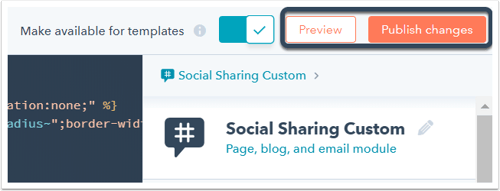若要在HubSpot頁面或範本的社交追蹤或社交分享模組中使用自訂社交圖示,請建立模組的自訂版本,以新增您自己的社交圖示。
1.複製預設模組
- 在你的 HubSpot 帳戶中,瀏覽「內容」>「設計管理工具」。
- 在左側欄位中,按一下社交追蹤或社交分享模組。
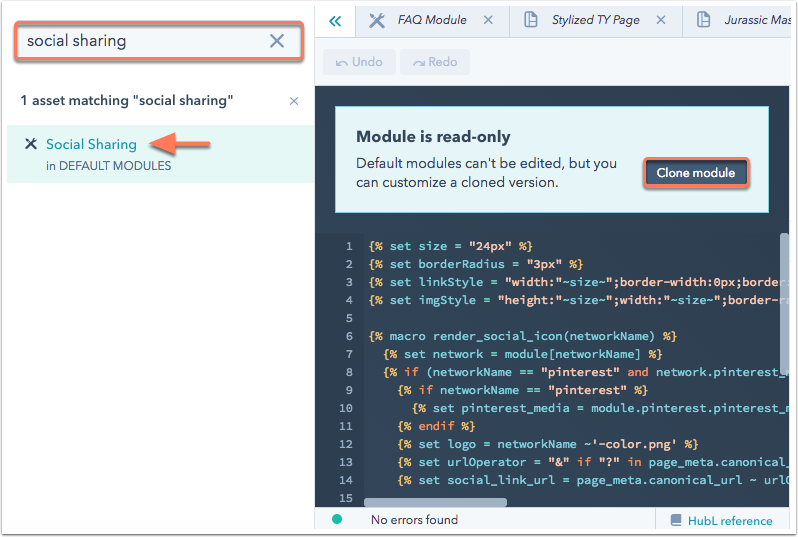
- 在對話方塊中,輸入複製模組的名稱,然後按一下複製。
2.更換圖示
- 在模組檢查器中,找到「連結的檔案」部分。 在「其他檔案」下,記下每個網路的社交圖示檔案名稱(例如facebook-color.png )。
- 請確保您的自訂社交圖示圖片為PNG格式,並且與模組中每個網路的現有社交圖示檔案具有相同的檔案名稱(例如facebook-color.png )。
- 若要替換網路的現有社交圖示,請按一下檔案右側的x符號。 然後,按一下「其他檔案」旁邊的「新增」。
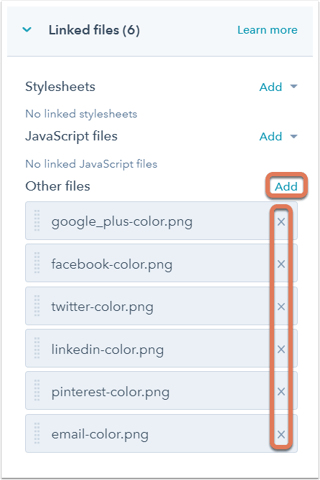
- 在右側面板中,使用搜尋列在檔案管理員中找到自訂社交圖示,或按一下左下角的「新增檔案」,然後選取「上傳檔案」,即可從裝置上傳自訂社交圖示。
- 按一下檔案名稱,即可將圖示新增至模組。
- 替換社交圖示檔案後,按一下模組編輯器右上角的預覽以開啟模組的預覽。
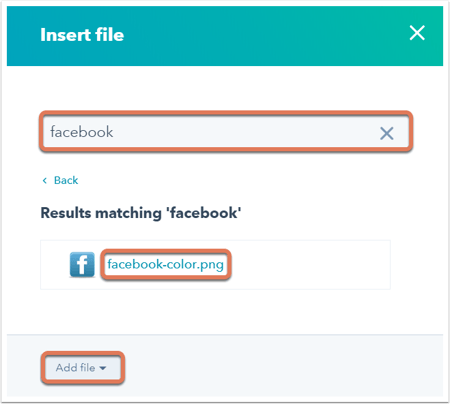
- 當您對模組的顯示方式感到滿意時,按一下模組編輯器右上角的「發佈變更」。 您現在可以將此新的自訂模組新增到HubSpot內容中。
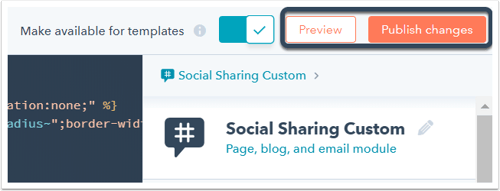
3.將模組新增至範本
發佈模組後,您可以將其新增至拖放範本或編碼範本。
拖放範本
- 在你的 HubSpot 帳戶中,瀏覽「內容」>「設計管理工具」。
- 在左欄中,按一下範本的名稱 。
- 在右欄中,按一下「+新增」。
- 按一下新模組,然後將其拖曳到範本上的位置。
- 在右上角,按一下發佈變更。
編碼範本
- 在你的 HubSpot 帳戶中,瀏覽「內容」>「設計管理工具」。
- 在左欄中,按一下新模組的名稱 。
- 在左上角,按一下操作下拉式選單,然後選擇複製程式碼片段。

- 在左欄中,按一下編碼範本的名稱 。
- 在編碼範本中,將程式碼片段貼到您希望出現模組的位置。
- 在右上角,按一下發佈變更。
Design Manager
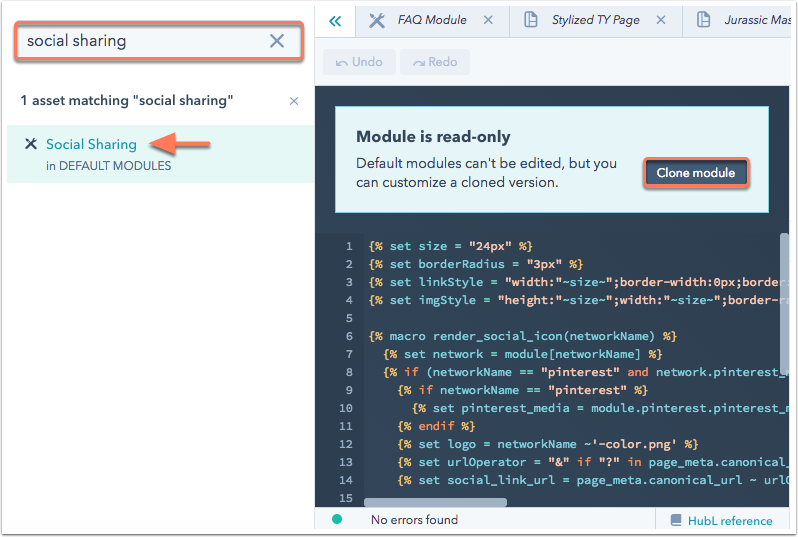
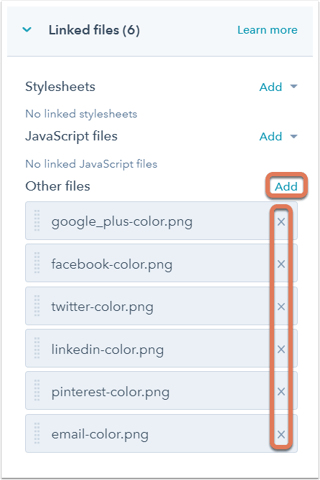
![]()